新社会人として社会に出たばかりなのに、「明日から在宅勤務スタートです」と言われて戸惑っていませんか?
出社せずに働けるのは一見ラクに思えますが、自宅で快適に仕事をこなすには“環境づくり”が欠かせません。
実際に在宅ワークを始めてみると、「肩や腰が痛い…」「集中できない」「オンライン会議で映りが悪い」など、予想以上に多くの悩みが出てくるものです。
そこで本記事では、
- 新社会人が在宅勤務を始める前に整えておきたい必須アイテム
- プラスαで快適さが増す便利ガジェット
などをわかりやすくご紹介します。
在宅ワーク、せっかくなら環境を整えて頑張りたいという方は必見です!
そもそも在宅ワークってどんな働き方?

在宅ワーク(リモートワーク)とは、オフィスに出社せず、自宅などからインターネットを通じて業務を行う働き方です。
新型コロナウイルス流行をきっかけに急速に普及し、今では多くの企業が在宅勤務制度を取り入れています。
最近では、新社会人でも最初から在宅勤務スタートというケースが珍しくありません。
出社との違いは?
在宅ワークと出社勤務では、働き方に大きな違いがあります。
|
出社勤務 |
在宅勤務 |
|---|---|
|
通勤時間が発生する(満員電車など) |
通勤不要、すぐ仕事に取りかかれる |
|
仕事とプライベートが自然に区切られる |
意識的に切り替えが必要になる |
|
上司や同僚と対面で相談できる |
基本はチャット・オンライン会議で連絡 |
通勤ストレスがなくなるのはメリットですが、そのぶん、自己管理能力(時間管理・モチベーション維持)がとても重要になります。
会社支給PCでの勤務が中心
在宅勤務の場合、多くの企業では会社から貸与されるノートパソコンを使って業務を行います。
業務用チャット(SlackやTeams)やオンライン会議(Zoom、Google Meet)も基本的にPC経由で行うため、「パソコン周りの作業環境」がそのまま仕事環境になります。
ここで注意したいのが、
- PCのスペックが高くないケースが多い(動作が重いことも)
- USBポートが少ないため、周辺機器をつなぐのに困る
といった新社会人あるある問題です。
このため、快適な作業環境を自分で整える意識がとても大切になってきます。
【体験談】最初は「家で仕事?楽そう」と思っていたけど、甘かった話

社会人1年目で、いきなり在宅ワークがスタートしました。
正直、「家で仕事できるなんて楽じゃん」と甘く考えていたのですが…。
- ノートPCだけ置いたダイニングテーブルで作業 → 腰痛と肩こりが悪化
- ネット回線が不安定でZoom会議中にフリーズ → 上司に何度も聞き返すハメに
- 照明が暗くて顔色が悪く見え、会議で「体調悪い?」と心配された
たった数日で、「あ、これはちゃんと準備しないとまずい」と痛感したという声もあります。
在宅ワークは一見自由そうに見えますが、きちんとした環境がなければ、想像以上に大きなストレスがかかるもの。
社会人1年目だからこそ、最初から「仕事に集中できる環境」を整える意識がとても重要だと、身をもって実感したという方が多いです。
社会人1年目が在宅ワークで感じるリアルな課題とは?

在宅ワークは自由度が高く、通勤も不要という大きなメリットがありますが、いざ始めてみると、予想外の困りごとやストレスも多いのが実際のところです。
ここでは、わたし自身や同世代の新社会人が体験した「在宅勤務ならではのリアルな課題」を紹介します。
集中できない|デスク環境が整っていない問題
「気が散ってしまって、思ったより仕事が進まない…」
これは、在宅ワークを始めたばかりの社会人にとって最も多い悩みのひとつです。
- 作業スペースが狭い
- テーブルと椅子の高さが合わない
- 生活音や周囲の雑音が気になる
こうした環境では、どうしても集中力が持続しにくくなります。
私自身も最初はリビングのローテーブルで作業していましたが、1時間も経たずに姿勢が崩れ、やる気がガタ落ち…。
「仕事モード」に切り替えるには、最低限の“仕事専用空間”が必要だと実感しました。
体が疲れる|椅子や姿勢に無理が出る
「座っているだけなのに、なぜか全身がしんどい…」その原因は、椅子や姿勢にあります。
- ダイニングチェアを長時間使っている
- 足元の高さが合わず姿勢が崩れる
- 腰を支えるクッションがない
こうした状態が続くと、腰痛・肩こり・頭痛など、仕事に支障が出るほどの不調につながることも。

私も「仕事なのに、体が一番疲れる」という本末転倒な状態に。
安価でもいいので、姿勢をサポートしてくれる椅子やアイテムの導入は本当に大切だと感じました。
オンライン会議の映り・音の問題
在宅ワークではZoomやGoogle Meetを使ったオンライン会議が日常ですが、新人のうちは「自分の映り方・声の聞こえ方」にまで気が回らないことも多いです。
- 顔が暗くて体調が悪そうに見える
- ノートPC内蔵マイクの音がこもる
- バーチャル背景がブレブレで印象が悪い
よくあるのが、オンラインで「○○さん、大丈夫?ちょっと顔色悪い?」と聞かれてしまうケース。
映り方や音質は、仕事への信頼感にも直結する部分だと痛感します。
ネット回線の不安定さで業務に支障
在宅ワークの基本は「安定した通信環境」です。でも、意外と多いのがWi-Fiの不調や通信速度不足による業務トラブル。
- Zoomが途切れる・音声が飛ぶ
- ファイルのアップロードが遅い
- VPN接続が不安定で再接続が頻発
中にはスマホと兼用のポケットWi-Fiで乗り切ろうという声もありますが、オンライン会議や大容量のデータ作業などが多い方にはおすすめできません。
光回線への切り替えで仕事がスムーズになり、ストレスが激減したという声も多いです。
このように、社会人1年目の在宅ワークでは予想以上に“環境の差”が効率とメンタルに影響します。
こうした課題を解消するために、ここからは「まず揃えるべきグッズ&ガジェット」を厳選してご紹介します!
【最低限】新社会人が在宅勤務前に準備すべきグッズ・環境
ノートPCスタンド|姿勢改善&目線アップ
ノートパソコンを机の上にそのまま置くと、画面が低くなって目線が下がり、前傾姿勢になりがちです。
PCスタンドは、ノートPCを斜めに持ち上げることで目線を自然な高さに合わせ、姿勢を改善するアイテムです。
導入することで得られるメリット:
- 首や肩の負担を軽減し、長時間作業でも疲れにくくなる
- 放熱性が向上し、PCの熱暴走を防止
- カフェや外出先でも快適な作業環境を再現できる

スタンドを使い始めてからは、姿勢が楽になって集中力もキープしやすくなりました。
どんなものがおすすめ?
- 高さ・角度調整ができるタイプ(無段階調整式)
- アルミ製で放熱性が高いモデル
- 折りたたみ式で持ち運びやすいタイプ(軽量コンパクト)
▼ ノートPCスタンドの選び方を詳しく知りたい方はこちら

ワイヤレスマウス&キーボード|作業効率UP
ノートPC付属のトラックパッドやキーボードは、長時間作業には不向きなことも多いです。別途マウス・キーボードを用意することで操作性が格段に向上します。
特にワイヤレスタイプは配線の煩わしさがなく、デスクがスッキリします。
導入することで得られるメリット:
- 手や指への負担を軽減し、タイピングやクリックが快適に
- ケーブル不要でデスクが整頓される
- Bluetooth対応なら複数デバイスで使い回し可能
選ぶ際に注目すべきポイント:
- 静音設計:カチカチ音が気にならない
- サイズ感とフィット感:自分の手に合うサイズかどうか
- キー配列や打鍵感:テンキーの有無、打ち心地

安価なモデルで失敗したわたしは、信頼できるメーカー製(Logicool・ELECOMなど)を強くおすすめします!


デスクライト|目の疲れを防ぐ必需品
在宅ワークでは、天井照明だけでは手元が暗くなりがちです。特に夕方や曇りの日は画面と周囲の明暗差が強くなり、目の負担が増大します。
導入することで得られるメリット:
- 手元が明るくなり、目の疲れ・肩こりを軽減
- オンライン会議でも顔映りが良くなり印象アップ
- 夜間作業時の集中力維持にも効果的
デスクライトの選び方・ポイント:
- 昼白色(自然光に近い色温度)対応モデルがおすすめ
- 調光・調色機能があると作業内容に応じて調整可能
- スペースに応じて、アーム式 or クリップ式を選ぶと便利
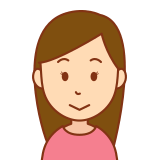
照明を変えただけで「顔色がよくなったね」と言われた経験があります。
▼ デスクライトの選び方は以下の記事にまとめています

USBハブ|配線ストレスをなくす必須アイテム
最近のノートPC(特にMacBook)では、USBポートが極端に少ないモデルも多く、周辺機器や充電ケーブルが同時に使えないという不便さが目立ちます。
USBハブは1ポートを複数に拡張する必須アイテムです。
導入することで得られるメリット:
- USBメモリ・マウス・外部ディスプレイを同時接続可能
- SDカードやHDMIなど多機能ハブなら、作業効率が大幅アップ
- ケーブル抜き差しのストレスから解放される
USBハブ選びの際に注目すべき点:
- ポート数と種類(USB-A/USB-C/HDMIなど)
- 持ち運びしやすいサイズ感
- データ転送速度(USB3.0以上)やPD(Power Delivery)対応の有無

ハブを導入してから、Zoom会議前の機器準備が圧倒的にスムーズになりました

安定したWi-Fi環境|在宅ワークの生命線
![]()
在宅勤務中、最も困るのが通信の不安定さによる業務妨害です。音声が途切れる、画面が固まる、ファイルが送れない・・・
これだけで仕事の信頼感が損なわれてしまうリスクもあります。
導入することで得られるメリット:
- ZoomやGoogle Meetが安定し、会議の印象が良くなる
- クラウド作業(Google DriveやTeams)がスムーズに
- 通信トラブルの不安が減り、集中力もアップ
選ぶ際のコツと注目点:
- 回線速度:できれば光回線(上り下り100Mbps以上)
- ルーター性能:Wi-Fi6対応・中継機活用で家中どこでも快適
- モバイル回線の場合は、容量制限・遅延リスクに注意
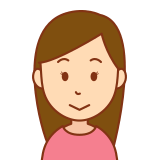
ポケットWi-Fiから光回線+Wi-Fi6ルーターに切り替えたことで、仕事中のストレスがほぼゼロになりました。
▼ 回線選びにお悩みの方はこちらをチェック!

【+あると快適】余裕があれば揃えたい便利ガジェット3選
最低限の環境を整えたら、さらに作業効率や快適性を高めるためのアイテムにも目を向けてみましょう。
ここでは、実際に使って「これは本当に違う!」と感じた+αガジェット3選を紹介します。
リストレスト・フットレスト|体への負担軽減
リストレストは、キーボードやマウス操作時に手首をサポートしてくれるクッションのこと。
フットレストは、椅子に座ったときの足元の高さ・姿勢を安定させるアイテムです。
導入することで得られるメリット:
- 手首・腕・肩への負担が軽減
- 長時間作業しても体への疲れが溜まりにくい
- 正しい姿勢がキープしやすく、腰痛・猫背予防にも効果的

最初は「そんなに変わるの?」と半信半疑でしたが、
リストレスト&フットレストを導入してから、夕方の肩こり・腰痛が激減しました。
特にフットレストは、机と椅子の高さが合わない人には救世主級です。
モニターアーム+外部ディスプレイ
モニターアームは、外部モニターを机に固定せず、空中に浮かせて自由に位置調整できるツールです。
導入することで得られるメリット:
- デスク上の作業スペースが広がる
- 目線の高さに合わせてモニター位置を調整できる
- デュアルモニター環境で作業効率が大幅アップ

資料作成やチャット対応をノートPC1台でやるのは限界があったので、外部モニター+アームを導入したところ、作業スピードが2倍以上に。
「もうモニターアームなしでは無理!」というレベルで快適さが向上しました。


ケーブルオーガナイザー|デスク周りをスッキリ整理
ケーブルオーガナイザーとは、散らかりがちな電源コードやUSBケーブルをきれいにまとめて整理するアイテムです。
導入することで得られるメリット:
- デスク上の見た目がスッキリして集中力アップ
- 配線トラブル(引っかかり・断線)防止
- 掃除や模様替えが圧倒的に楽になる

ノートPC・マウス・キーボード・充電器と配線がカオス状態だったのですが、ケーブルオーガナイザーで整理しただけで、「デスク環境が一気にプロっぽく」なりました!
コードに足を引っかける事故もなくなり、作業ストレスも激減。
このように、+αのガジェットを取り入れることで、在宅勤務の快適さと生産性は格段に向上します。
自分に合ったものから少しずつ揃えていくのがおすすめです!
在宅ワーク用グッズを選ぶときに失敗しない3つのコツ

在宅勤務を快適にスタートさせるには、自分に合ったガジェット選びがとても大切です。
ただ、「安くて見た目がいいから」「なんとなくレビューが良さそうだから」だけで選ぶと、いざ使ってみて「失敗した…」ということも少なくありません。
ここでは、わたしの体験もふまえて、ガジェット選びで失敗しないための3つのコツをご紹介します。
1. 安さだけで選ばない → 長時間使用を想定する
新社会人のうちは「できるだけ出費を抑えたい」と思いがち。確かにリーズナブルな製品にも良品はありますが、価格だけを重視して選ぶのは危険です。
たとえば、
- 安価なマウスが手にフィットせず疲れやすい
- 激安キーボードのキーが打ちにくくて作業効率がダウン
- チープなPCスタンドが不安定でぐらつく
わたしも「とりあえず安く揃えればOK」と思っていましたが、結果的に使いづらくてすぐ買い替えることに…。
最初から“長時間の使用に耐えられるか”という視点で選ぶことが大切です。
2. デスク・椅子はサイズを必ず測ってから買う
オンラインで家具やガジェットを買う際にありがちなのが、「思ったより大きい」「高さが合わない」といったサイズミスです。
特に、
- デスクの幅が部屋に入らない
- 椅子の高さが合わず、脚が浮いて疲れる
- モニターやスタンドが置けないほどスペースが足りない
などの問題がよく起こります。
購入前には必ず「設置場所の寸法」を測って、製品サイズと照らし合わせましょう。また、デスクと椅子の高さのバランスにも注意すると、姿勢が崩れにくくなります。
3. 公式スペックとレビュー両方確認する
レビューは購入時の参考になりますが、個人差があるため過信は禁物です。
「自分と使用環境が違う人のレビュー」は、あくまで一例にすぎません。
そのため、
- スペック(ポート数、寸法、対応OSなど)は公式情報で確認
- レビューでは実際の使用感・組み立てのしやすさ・初期不良対応などをチェック
この2つを組み合わせて判断することで、失敗リスクを大きく減らせます。

「レビュー評価★4.8」を信じて買ったUSBハブが、実は自分のPCには非対応だったという痛い経験も…。
公式ページの対応一覧を見ておけば防げたと反省しました。
ガジェット選びは、ちょっとした確認と意識の違いで結果が大きく変わります。
長く快適に使うためにも、焦らずじっくり選ぶことをおすすめします。
社会人1年目の在宅勤務に関するよくある質問(Q&A)
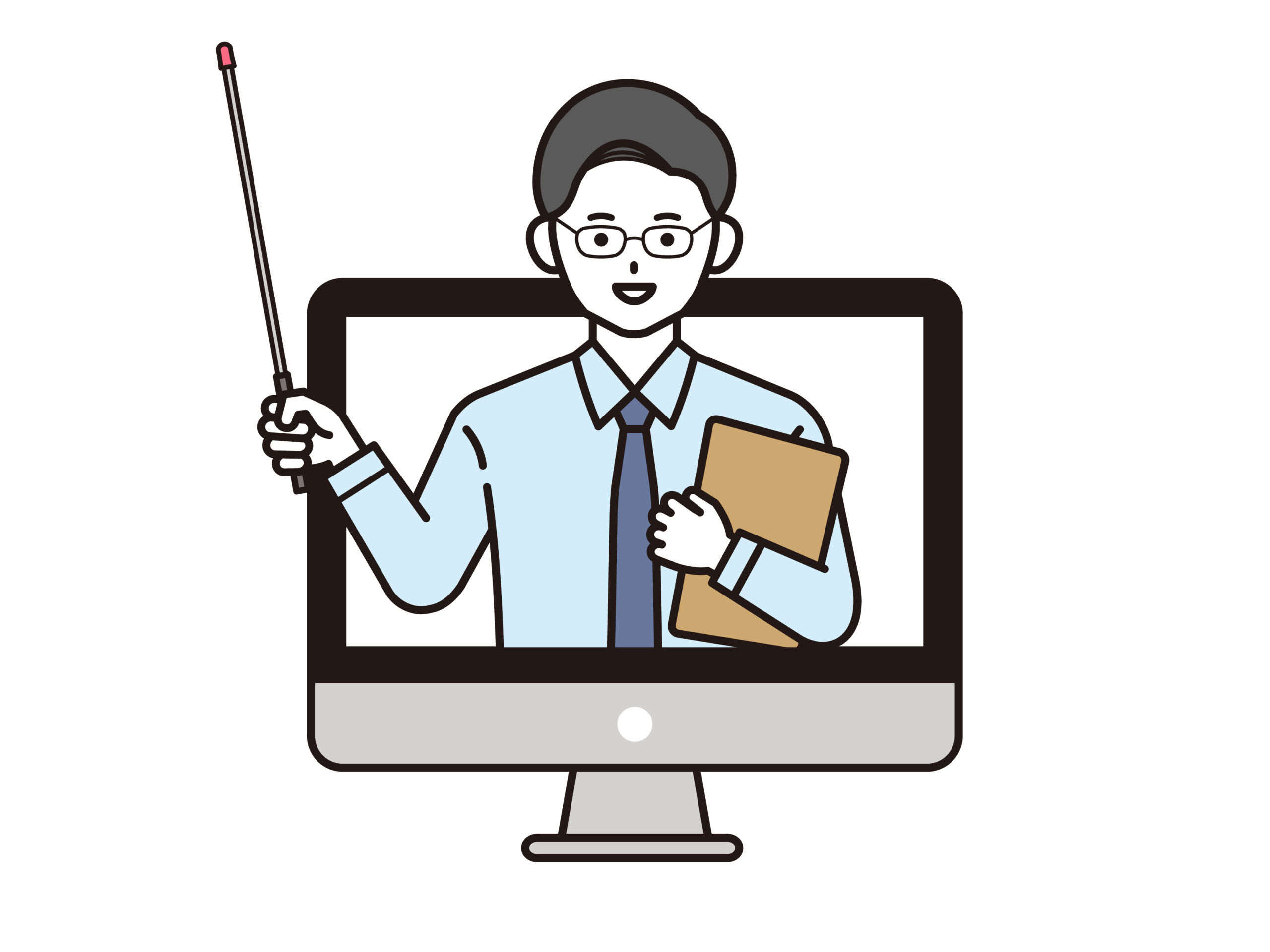
在宅勤務がはじめての社会人1年目にとって、「これってどうすればいいの?」という疑問はつきものです。
ここでは、実際によく寄せられる質問とその回答をQ&A形式でまとめました。
Q1:デスクって本当に必要ですか?
A:あったほうが圧倒的に快適です。
最初は「テーブルや床でなんとかなる」と思いがちですが、実際に数日作業してみると姿勢が崩れて疲れやすくなることに気づきます。
作業専用のデスクがあることで、
- 集中しやすい
- 身体への負担が減る
- 気持ちのオンオフがしやすくなる
というメリットが得られます。
Q2:オフィスチェアって高くない?普通の椅子じゃダメ?
A:長時間座るならオフィスチェアの方が断然おすすめです。
価格は高めですが、腰や背中のサポート性・クッション性・高さ調整機能などが段違い。
安価な椅子で身体を壊してから買い直すより、最初から選んでおくのが賢明です。
どうしても予算が厳しい場合は、クッションやリストレストなどの“補助グッズ”で工夫する方法もあります。
Q3:ネット回線が遅くて不安です。どうすればいいですか?
A:Zoomなどの会議ツールに耐えられる回線環境は最優先です。
自宅のWi-Fiが遅い・不安定な場合は、
- 光回線への切り替え
- ルーターのアップグレード
- 有線接続(LANケーブル)にする
といった対策で安定性を大きく改善できます。
モバイルWi-Fiやスマホのテザリングは、データ容量や回線混雑の影響で不安定になりがちなので注意が必要です。
Q4:会社のノートPCだけでも十分ですか?
A:最低限はこなせますが、周辺機器を追加すると快適度が格段にアップします。
会社支給のノートPCは、
- 画面が小さい
- キーボードが打ちづらい
- USBポートが少ない
など、実際に使ってみると不便な点が多いのが現実です。
ノートPCスタンド・外部キーボード・マウス・USBハブなどを揃えるだけで、作業効率も体への負担も大きく改善されます。
Q5:オンライン会議で映りが悪いって言われます。どうすれば?
A:照明とカメラ位置を整えることで印象が劇的に変わります。
- 顔が暗い場合 → デスクライトやリングライトを追加
- 画角が悪い場合 → ノートPCの位置を調整、もしくは外付けWEBカメラを検討
- 背景が気になる場合 → シンプルな壁、もしくは観葉植物で自然な背景を演出
ちょっとした工夫で、「きちんと感」や「明るい印象」を与えることができます。
まとめ|小さな準備で社会人ライフのスタートダッシュを決めよう
在宅ワークが当たり前になった今、社会人1年目から「自宅=職場」という環境で働くことは珍しくありません。
だからこそ、自分にとって快適な作業空間を用意することが、仕事の成果や体調、そしてメンタルにも大きく影響します。
最低限のグッズをそろえるだけでも、
- 姿勢がラクになる
- 目や体が疲れにくくなる
- 作業がスムーズに進む
といった目に見える効果が実感できるはずです。

わたし自身も、スタンドやマウスを1つ取り入れただけで「こんなに違うんだ!」と感じたのが最初の一歩でした。
最初から全部をそろえる必要はありません。
まずは1つ、自分にとって必要だと思うものから取り入れてみてください。
その“ちょっとした工夫”が、
あなたの社会人ライフをより快適で、前向きなものにしてくれるはずです。




コメント